Tips om Bogots.com fjernelse
Bogots.com er opført som en brasiliansk flykaprer, der vil ændre dine computerindstillinger uden din udtrykkelige tilladelse. Programmet er meningen for at forbedre din Internet surfing oplevelse. Desværre vil Bogots.com oversvømme dit computer system med de mistænkelige annoncer og udføre andre uønskede aktiviteter.
Flykapreren vil prøve sit bedste for at få dig til at besøge de promoverede sider. Dette er, hvordan Bogots.com tjener penge; dermed, det uønskede program har kun ét mål og det er at få dig til at klikke så mange annoncer som muligt. Hvis det kommercielle materiale er inficeret, vil Bogots.com ikke tage noget ansvar overhovedet. Derfor, du nødt til at beskytte din egen computer sikkerhed og fjerne Bogots.com, så snart du kan.
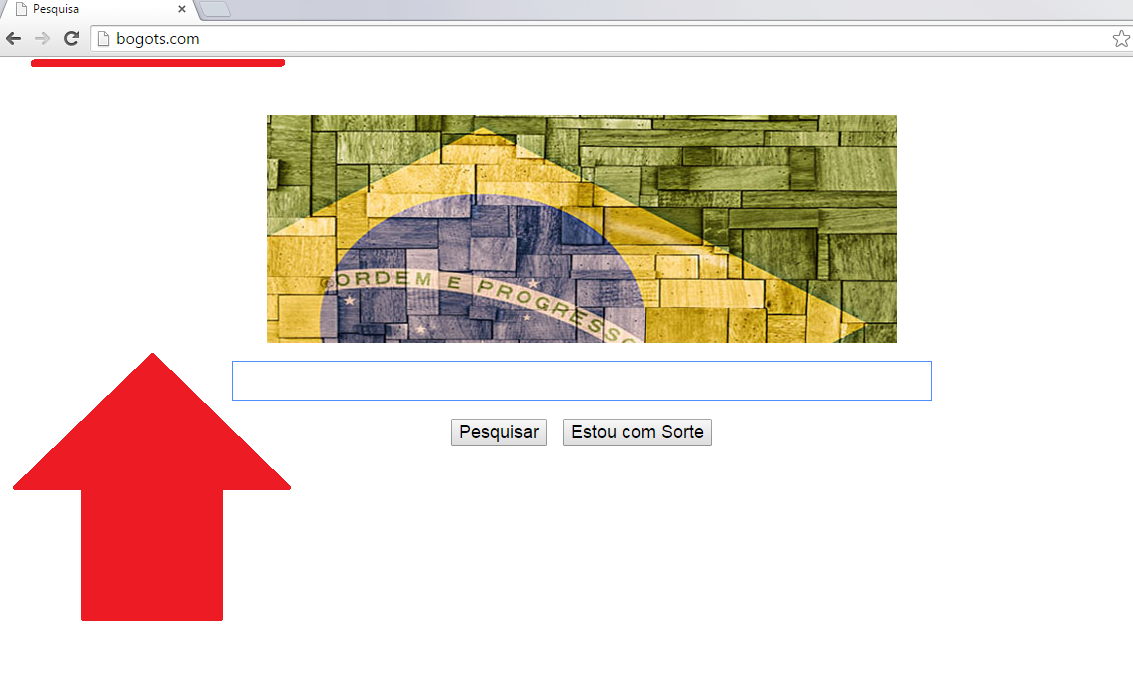
Du bør også vide, at Bogots.com er identisk med en anden browser flykaprer Pesquisa.ninja. Begge disse flykaprere ændre alle dine favorit webbrowsere såsom Internet Explorer, Mozilla Firefox og Google Chrome. Således kan du kun få din normale web-surfing tilbage, hvis du tager sig af Bogots.com fjernelse straks.
Hvorfor skal jeg slette Bogots.com uden tøven?
Hvis du forlader infektionen i computerens system, kan du opleve en identitetstyveri. Bogots.com registrerer din web gennemser erfaring og der er ingen garanti at flykapreren ikke vil samle dine personlige data. Bogots.com kan enten sælge de indsamlede oplysninger eller bruge det til de markedsføringsmæssige formål. Enten måde, du kan hurtigt finde endnu flere annoncer på computeren, der vil blive udformet personligt for dig. Flykaprers udviklere forsøge at gøre reklamerne så lokkende som muligt, fordi dette absolut øger chancen for, at du vil klikke på en af annoncerne.
Sådan fjerner Bogots.com gang for alle?
Bogots.com træder pc’en lydløst under installationen af en fri for afgift softwarepakke. Du skal vide, at hæderlige programmer ikke angiver computeren på en sådan måde. Derfor skal du slette Bogots.com infektion uden nogen følelse af skyld.
Bogots.com fjernelse er ikke en nem proces, fordi du ikke vil kunne slette flykaprer via Kontrolpanel. For at fjerne fuldstændigt Bogots.com skal du slippe af med ActSys, CashReminder, GOSafer og WNet. Derudover har computerfiler såsom crfilterdrv.sys, gosaferdrv.sys, asfilterdrv.sys og ssfilterdrv.sys at blive opsagt som godt. Du er nødt til at fjerne dem fra % windir%system32drivers. Kontroller, at alle de tidligere nævnte filer er afbrudt fordi flykapreren kan bruge selv de mindste computerens sårbarhed for at komme tilbage til pc’en.
Du bør installere legitime anti-virus værktøjslinje, der kan sikre, at ingen trusler er tilbage i din elektroniske enhed. Efter downloadet og installere din sikkerhedssoftware, skal du udføre en fuld systemscanning. Også, hvis du holde dine malware fjernelse program ajour, vil du ikke have til at imødegå sådanne problemer i fremtiden. Anti-spyware program vil opdage og fjerne alle infektioner automatisk.
Offers
Download værktøj til fjernelse afto scan for Bogots.comUse our recommended removal tool to scan for Bogots.com. Trial version of provides detection of computer threats like Bogots.com and assists in its removal for FREE. You can delete detected registry entries, files and processes yourself or purchase a full version.
More information about SpyWarrior and Uninstall Instructions. Please review SpyWarrior EULA and Privacy Policy. SpyWarrior scanner is free. If it detects a malware, purchase its full version to remove it.

WiperSoft revision detaljer WiperSoft er et sikkerhedsværktøj, der giver real-time sikkerhed fra potentielle trusler. I dag, mange brugernes stræbe imod download gratis software fra internettet, m ...
Download|mere


Er MacKeeper en virus?MacKeeper er hverken en virus eller et fupnummer. Mens der er forskellige meninger om program på internettet, en masse af de folk, der så notorisk hader programmet aldrig har b ...
Download|mere


Mens skaberne af MalwareBytes anti-malware ikke har været i denne branche i lang tid, gør de for det med deres entusiastiske tilgang. Statistik fra sådanne websites som CNET viser, at denne sikkerh ...
Download|mere
Quick Menu
trin 1. Afinstallere Bogots.com og relaterede programmer.
Fjerne Bogots.com fra Windows 8
Højreklik på baggrunden af Metro-skærmen, og vælg Alle programmer. Klik på Kontrolpanel i programmenuen og derefter Fjern et program. Find det du ønsker at slette, højreklik på det, og vælg Fjern.


Fjerne Bogots.com fra Windows 7
Klik Start → Control Panel → Programs and Features → Uninstall a program.


Fjernelse Bogots.com fra Windows XP:
Klik Start → Settings → Control Panel. Find og klik på → Add or Remove Programs.


Fjerne Bogots.com fra Mac OS X
Klik på Go-knappen øverst til venstre på skærmen og vælg programmer. Vælg programmappe og kigge efter Bogots.com eller andre mistænkelige software. Nu skal du højreklikke på hver af disse poster, og vælg Flyt til Papirkurv, og derefter højre klik på symbolet for papirkurven og vælg Tøm papirkurv.


trin 2. Slette Bogots.com fra din browsere
Opsige de uønskede udvidelser fra Internet Explorer
- Åbn IE, tryk samtidigt på Alt+T, og klik på Administrer tilføjelsesprogrammer.


- Vælg Værktøjslinjer og udvidelser (lokaliseret i menuen til venstre).


- Deaktiver den uønskede udvidelse, og vælg så Søgemaskiner. Tilføj en ny, og fjern den uønskede søgeudbyder. Klik på Luk.Tryk igen på Alt+T, og vælg Internetindstillinger. Klik på fanen Generelt, ændr/slet URL'en for startsiden, og klik på OK.
Ændre Internet Explorer hjemmeside, hvis det blev ændret af virus:
- Tryk igen på Alt+T, og vælg Internetindstillinger.


- Klik på fanen Generelt, ændr/slet URL'en for startsiden, og klik på OK.


Nulstille din browser
- Tryk Alt+T. Klik Internetindstillinger.


- Klik på fanen Avanceret. Klik på Nulstil.


- Afkryds feltet.


- Klik på Nulstil og klik derefter på Afslut.


- Hvis du ikke kan nulstille din browsere, ansætte en velrenommeret anti-malware og scan hele computeren med det.
Slette Bogots.com fra Google Chrome
- Tryk på Alt+F igen, klik på Funktioner og vælg Funktioner.


- Vælg udvidelser.


- Lokaliser det uønskede plug-in, klik på papirkurven og vælg Fjern.


- Hvis du er usikker på hvilke filtypenavne der skal fjerne, kan du deaktivere dem midlertidigt.


Nulstil Google Chrome hjemmeside og standard søgemaskine, hvis det var flykaprer af virus
- Åbn Chrome, tryk Alt+F, og klik på Indstillinger.


- Gå til Ved start, markér Åbn en bestemt side eller en række sider og klik på Vælg sider.


- Find URL'en til den uønskede søgemaskine, ændr/slet den og klik på OK.


- Klik på knappen Administrér søgemaskiner under Søg. Vælg (eller tilføj og vælg) en ny søgemaskine, og klik på Gør til standard. Find URL'en for den søgemaskine du ønsker at fjerne, og klik X. Klik herefter Udført.




Nulstille din browser
- Hvis browseren fortsat ikke virker den måde, du foretrækker, kan du nulstille dens indstillinger.
- Tryk Alt+F. Vælg Indstillinger.


- Tryk på Reset-knappen i slutningen af siden.


- Tryk på Reset-knappen en gang mere i bekræftelsesboks.


- Hvis du ikke kan nulstille indstillingerne, købe et legitimt anti-malware og scanne din PC.
Fjerne Bogots.com fra Mozilla Firefox
- Tryk på Ctrl+Shift+A for at åbne Tilføjelser i et nyt faneblad.


- Klik på Udvidelser, find det uønskede plug-in, og klik på Fjern eller deaktiver.


Ændre Mozilla Firefox hjemmeside, hvis det blev ændret af virus:
- Åbn Firefox, klik på Alt+T, og vælg Indstillinger.


- Klik på fanen Generelt, ændr/slet URL'en for startsiden, og klik på OK. Gå til Firefox-søgefeltet, øverst i højre hjørne. Klik på ikonet søgeudbyder, og vælg Administrer søgemaskiner. Fjern den uønskede søgemaskine, og vælg/tilføj en ny.


- Tryk på OK for at gemme ændringerne.
Nulstille din browser
- Tryk Alt+H.


- Klik på Information om fejlfinding.


- Klik på Nulstil Firefox ->Nulstil Firefox.


- Klik på Afslut.


- Hvis du er i stand til at nulstille Mozilla Firefox, scan hele computeren med en troværdig anti-malware.
Fjerne Bogots.com fra Safari (Mac OS X)
- Få adgang til menuen.
- Vælge indstillinger.


- Gå til fanen udvidelser.


- Tryk på knappen Fjern ved siden af den uønskede Bogots.com og slippe af med alle de andre ukendte poster samt. Hvis du er i tvivl om forlængelsen er pålidelig eller ej, blot fjerne markeringen i afkrydsningsfeltet Aktiver for at deaktivere det midlertidigt.
- Genstart Safari.
Nulstille din browser
- Tryk på menu-ikonet og vælge Nulstil Safari.


- Vælg de indstillinger, som du ønsker at nulstille (ofte dem alle er forvalgt) og tryk på Reset.


- Hvis du ikke kan nulstille browseren, scanne din hele PC med en autentisk malware afsked programmel.
Site Disclaimer
2-remove-virus.com is not sponsored, owned, affiliated, or linked to malware developers or distributors that are referenced in this article. The article does not promote or endorse any type of malware. We aim at providing useful information that will help computer users to detect and eliminate the unwanted malicious programs from their computers. This can be done manually by following the instructions presented in the article or automatically by implementing the suggested anti-malware tools.
The article is only meant to be used for educational purposes. If you follow the instructions given in the article, you agree to be contracted by the disclaimer. We do not guarantee that the artcile will present you with a solution that removes the malign threats completely. Malware changes constantly, which is why, in some cases, it may be difficult to clean the computer fully by using only the manual removal instructions.
